DevOps – App – Multi-services
–> NOTE: Cette version n’est plus mise à jour – voir: https://github.com/ve2cuy/4204d4
Et pourquoi pas un défi de taille

Contenu – (DevOps – App – Multi-services)
- Les variables d’environnement: docker run -e
- Application multi-conteneurs: mariaDB + adminer
- Laboratoire: mysql + phpmyadmin
Pré-requis
1 – Les variables d’environnement
Mise en situation
Lors de l’assemblage d’une application multi-conteneurs (appelé aussi MICRO-SERVICES), il SERA peut-être nécessaire de fournir, à un conteneur, des paramètres fonctionnels d’un autre conteneur : 🙃.
🤖 Quel est cet autre conteneur? 🤖
Prenons une application constituée d’un conteneur, pour une base de données de type ‘MySQL‘ et, un autre conteneur pour l’application Web de gestion du SGBD MySQL, ‘phpmyadmin‘.
Lors de l’instanciation de l’image de type ‘phpmyadmin‘, il sera nécessaire de renseigner des informations tel que le port IP de la BD, du nom du compte, du mot de passe à la BD, …
Ce transfert d’information sera effectué, généralement, par l’utilisation de variables d’environnement.
Par exemple, pour fixer le mot de passe de l’utilisateur ‘root‘, lors du démarrage d’un conteneur de type mariaDB, il faudra utiliser la syntaxe suivante:
docker run --net reseau01 -it -d --name maBD -e MYSQL_ROOT_PASSWORD=password mariadb
NOTE: —> Tester l’accès à la BD en utilisant la commande ‘mysql‘ dans le conteneur ‘maBD‘
L’option ‘-e‘ permet de renseigner la variable d’environnement ‘MYSQL_ROOT_PASSWORD‘
NOTE: Le nom des variables n’est pas fixé de façon arbitraire. Il faut se référer à la documentation de l’image désirée.
Par exemple, pour mariaBD voir ici
Action 1.0 – Expérimentation avec l’option -e
docker run -it --rm -e PS1='yo: ' -e LOGIN_NAME='Fred Lacrosse' alpine /bin/sh --- yo: env HOSTNAME=94cc229f2e3e PS1=yo: LOGIN-NAME=Fred Lacrosse
Action 1.1 – Renseigner le ‘hostname‘ au démarrage d’un conteneur
docker run -it --rm --hostname=maAlpine -e LOGIN_NAME='Coco Lafortune' alpine ----- / # env HOSTNAME=maAlpine LOGIN-NAME=Coco Lafortune
NOTE: À défaut de l’option –hostname, sa valeur sera le ID du conteneur.
Étape 2 – Construire une image qui utilise une variable d’environnement:
Action 2.1 – Dans un dossier vide, renseigner le fichier Dockerfile suivant:
# À partir d'une image FROM alpine # Optionnel LABEL Alain Boudreault <aboudrea@cstj.qc.ca> ENV EXEMPLE=2.1 # Exécuter des commandes dans l'image # RUN apt-get update COPY momo-dit.sh / RUN chmod a+x /momo-dit.sh # Commande à exécuter au démarrage d'un conteneur CMD ["/momo-dit.sh"]
Action 2.2 – Renseigner le fichier momo-dit.sh suivant:
#!/bin/sh # Afficher à l'écran le contenu de la variable $MESSAGE # Cette variable doit-être passée au conteneur avec '-e MESSAGE="Une message à afficher"' echo "-----------------------------------------------------" echo "Momo dit: " $MESSAGE echo "-----------------------------------------------------" echo "EXEMPLE: " $EXEMPLE echo
Action 2.3 – Générer l’image
docker build --tag docker-hub-login/momo-dit:1.1 .
Action 2.4 – Tester l’image sans utiliser l’option -e
docker run --rm docker-hub-login/momo-dit:1.1 ----------------------------------------------------- Momo dit: ----------------------------------------------------- EXEMPLE: 2.1
Action 2.5 – Tester l’image avec l’option -e
docker run -e MESSAGE='Il fît de la sorte un assez long chemin' --rm docker-hub-login/momo-dit:1.1 ----------------------------------------------------- Momo dit: Il fît de la sorte un assez long chemin -----------------------------------------------------
Laboratoire 2.6 (Durée 30 minutes) – Construire une image:
- À partir d’une alpine, qui recoit comme variables d’environnement;
USERNAME et PASSWORD - Au démarrage, roule un script ‘validation.sh‘ qui vérifie si;
USERNAME == etudiant
PASSEWORD == 420 - Au besoin, affiche un des messages suivants:
- « ERR.01 – USERNAME invalide »
- « ERR.02 – PASSWORD invalide »
- « SUCCES – Bienvenue chez Docker420.info »
- Publier l’image sur docker hub sous votre-dockerhub-login/alpine-login:latest
- Copier le lien dans la discussion Teams.
Petit rappel bash:
#!/bin/bash
# Vérifier le contenu du premier paramètre
if [ $1 != "Bob" ] ; then
echo "Erreur: Nom de login invalide"
exit 1
fi
echo "Bienvenue $1 chez nous!"
Étape 3 – Mise en place d’une application, à partir d’un conteneur MariaDB et d’un conteneur adminer, qui roulent (les deux conteneurs) dans un réseau privé.
Action 3.1 – Création du réseau privé
docker network create reseau-3.1
docker network ls
NETWORK ID NAME DRIVER SCOPE
6eca92520b8e bridge bridge local
5b64d4b7c1d2 host host local
786951a15a98 none null local
173ec396a986 reseau-3.1 bridge local
Action 3.2 – Mise en place de l’application de la base de données
docker run --net reseau-3.1 \ --name maBD \ -e MYSQL_ROOT_PASSWORD=password \ -d mariadb
Action 3.3 – Mise en place de l’application ‘adminer’
docker run --net reseau-3.1 -p 8080:8080 -d adminer
NOTE: La documentation de ‘adminer‘ utilise une syntaxe dépréciée ( –link maBD ) pour le lien vers la BD. Il est préférable d’utiliser un réseau privé.
Action 3.4 – Tester l’application multi-services.
Action 3.4.1 – Dans un fureteur, inscrire l’adresse localhost:8080, ce qui devrait afficher:
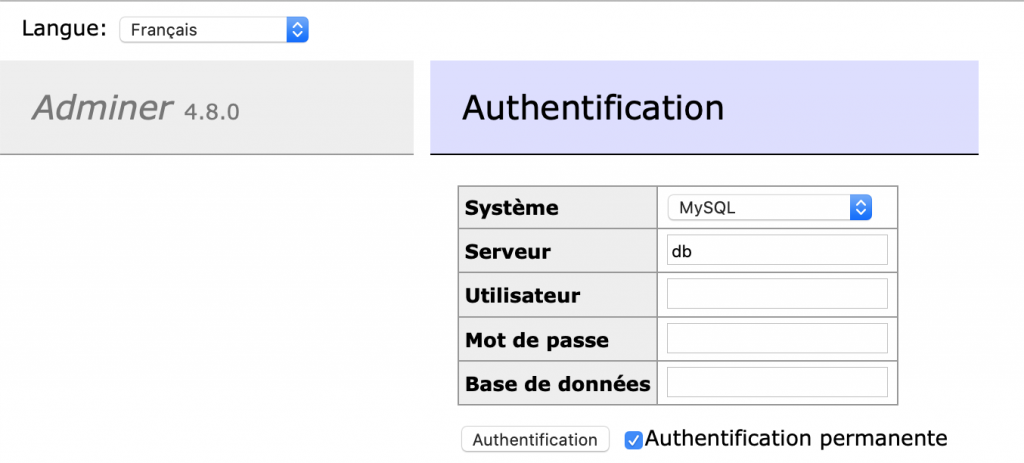
Action 3.4.2 – Renseigner les informations de connexion
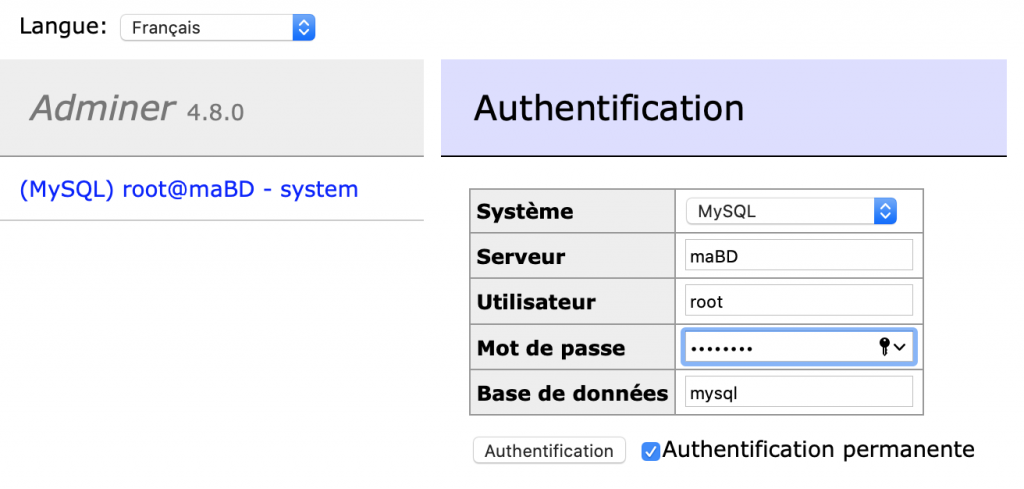
NOTE: Il n’est pas nécessaire de connaitre l’adresse IP du conteneur mariaDB, étant donné qu’il utilise le même réseau privé que adminer alors nous pouvons utiliser le nom du conteneur pour la connexion.
Résultat:
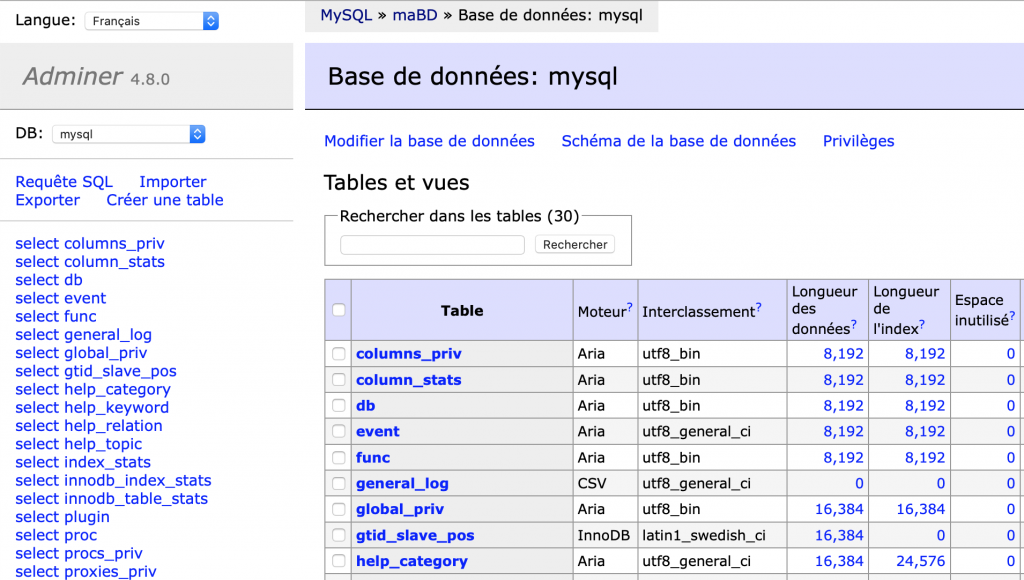
Laboratoire 3.5 (durée 30 minutes) – Construire l’application multi-services suivante:
- Un réseau privé nommé net-labo3.5
- Un conteneur roulant mysql
- Un conteneur roulant phpmyadmin
- En utilisant un fureteur, connectez-vous à phpmyadmin, créer une bd ‘mes_amis‘
- ajouter la table ‘amis‘ avec les champs:
- nom (var char 30)
- email (var char 30)
- telephone (var char 14)
- Ajouter deux amis à la table
- Lister la table amis
- ajouter la table ‘amis‘ avec les champs:
- Ajouter une capture de la page web dans la discussion Teams.
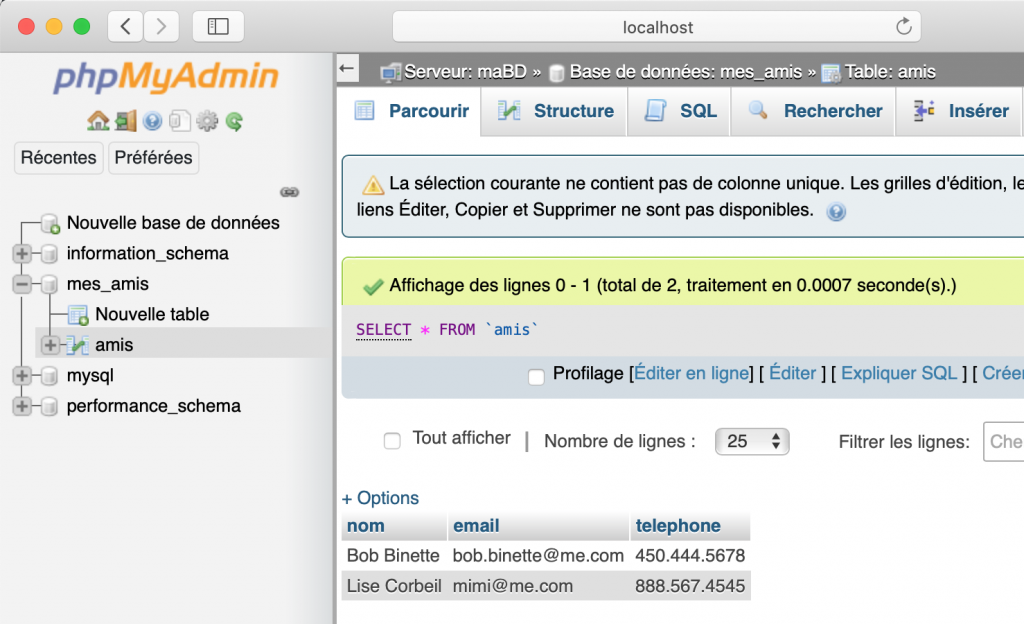
NOTE: Il faut consulter la documentation de phpmyadmin pour identifier les variables d’environnement nécessaires au fonctionnement du conteneur. Il n’est pas nécessaire d’utiliser toutes les variables mentionnées dans la documentation. Seulement celles concernant l’utilisateur PMA, son mot de passe et le nom du conteneur du serveur mySQL.